钉钉设置禁止查看表格单元格的方法
时间:2023-09-01 17:24:46作者:极光下载站人气:0
钉钉是很多小伙伴都在使用的一款移动办公软件,在该软件中,我们可以进行日常的考勤打卡,可以开启线上会议,还可以和同事进行语音、视频、文字等方式的交流。在使用钉钉软件的过程中,我们还可以在钉钉中进行在线文档的编辑,例如表格文档,在编辑表格文档的过程中,当我们不想让自己的太冲内容被别人看到时,我们只需要选中该单元格,然后使用锁定单元格工具,在锁定单元格的弹框中将其他人的权限设置为“禁止查看”即可。有的小伙伴可能不清楚具体的操作方法,接下来小编就来和大家分享一下钉钉设置禁止查看表格单元格的方法。
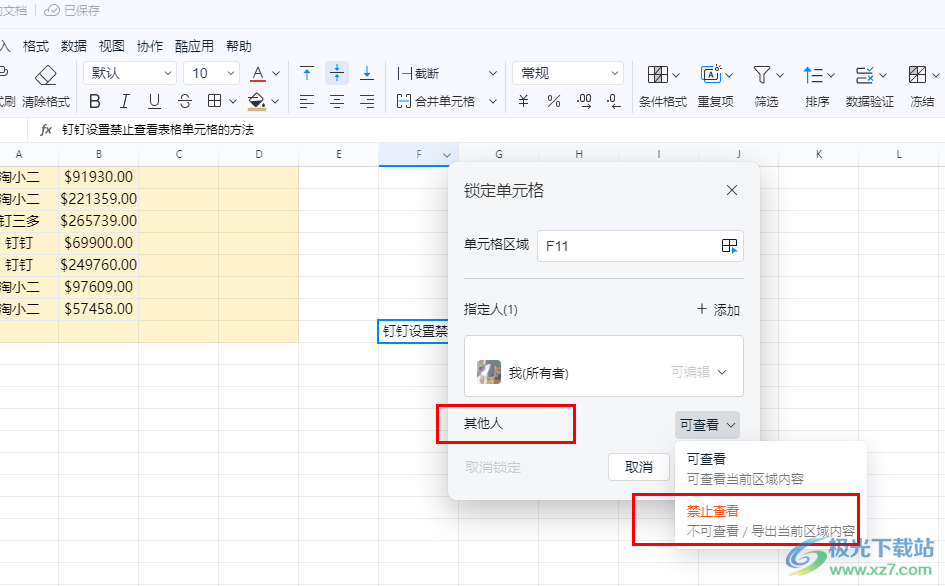
方法步骤
1、第一步,我们在电脑中点击打开钉钉软件,然后在软件页面中点击打开“文档”选项
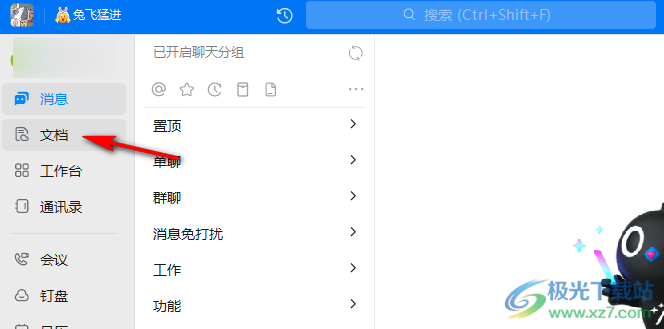
2、第二步,进入文档页面之后,我们找到需要编辑的表格文档,打开该文档
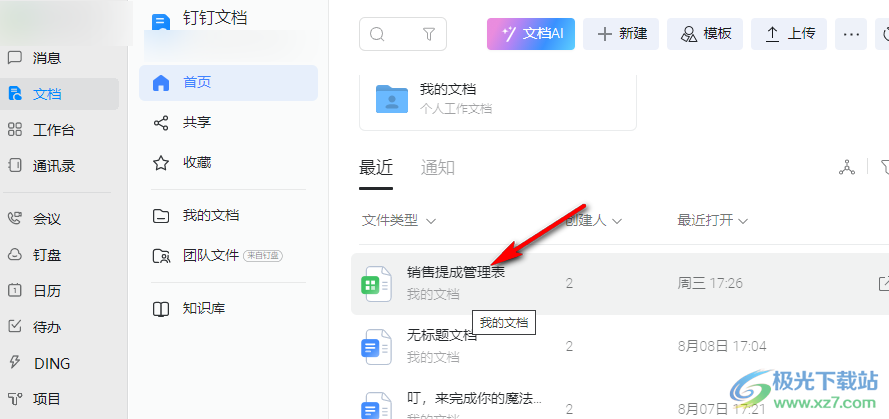
3、第三步,进入表格文档编辑页面之后,我们先点击需要锁定的单元格,然后在工具栏中打开“数据”工具
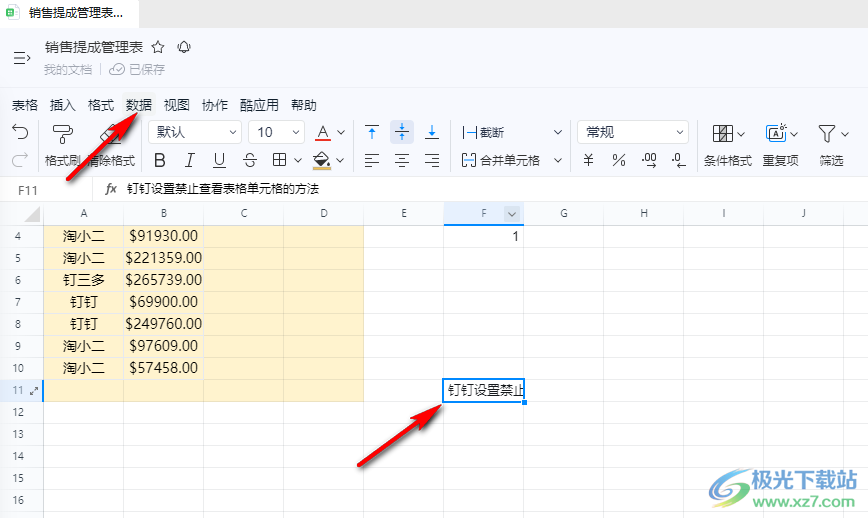
4、第四步,在数据的下拉列表中我们先点击“锁定”选项,再点击“锁定单元格”选项
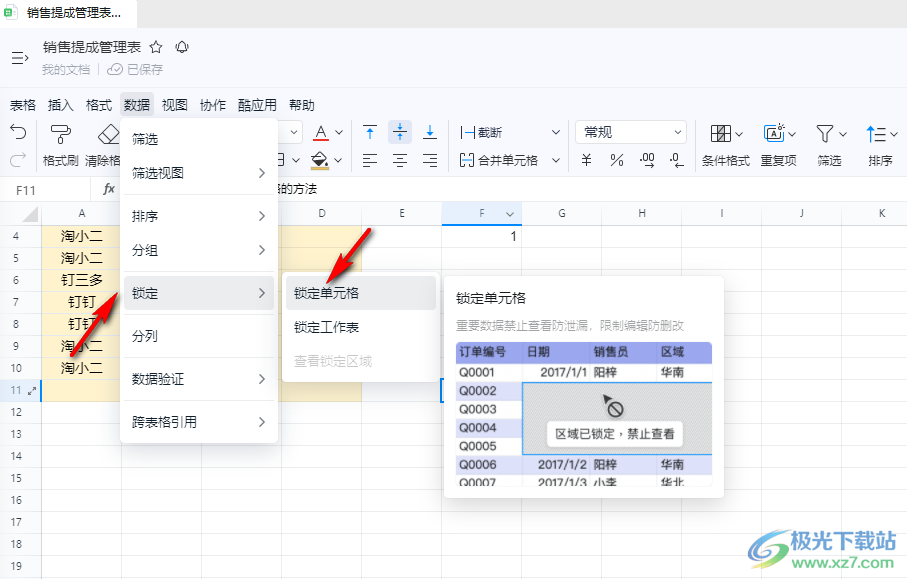
5、第五步,在锁定单元格的弹框中,我们打开其他人的权限选项,然后在下拉列表中点击“禁止查看”选项即可
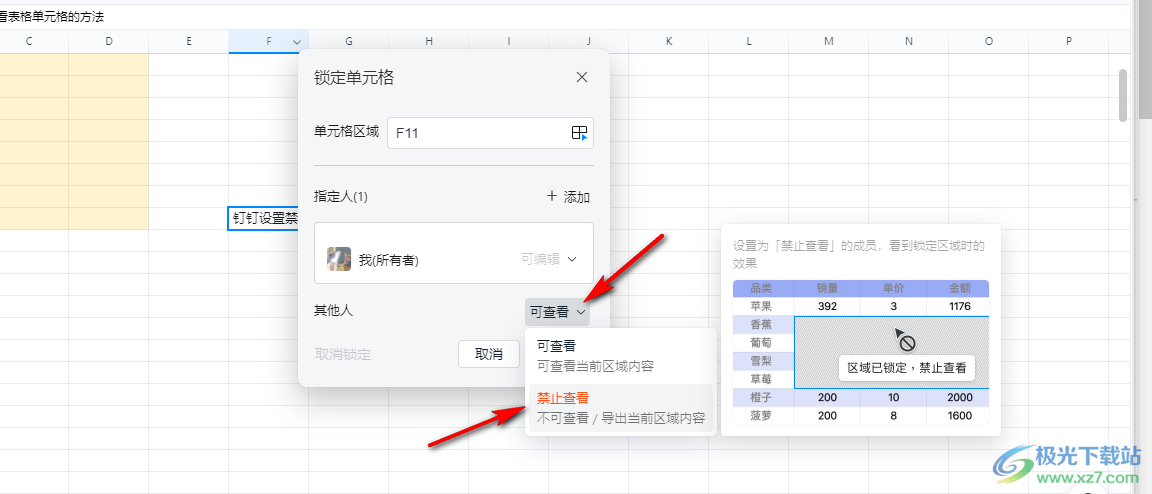
以上就是小编整理总结出的关于钉钉设置禁止查看表格单元格的方法,我们在钉钉中打开一个在线表格,然后在文档页面中选中单元格,再打开数据工具,接着在下拉列表中打开锁定选项,再点击锁定单元格选项,最后将其他人的权限设置为“禁止查看”选项即可,感兴趣的小伙伴快去试试吧 。


网友评论